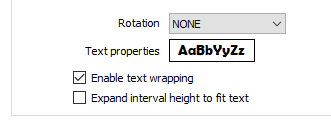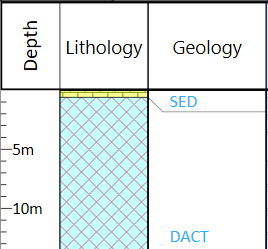Метка интервала
Во вкладке Вводные данные (в диалоговом окне Метки интервалов) выберите вводные данные для Меток интервалов и настройте положение, размер и внешний вид меток.
К колонке метки интервала можно применить обтекаемость текстом. Отступы справа и слева настраиваются на основании ширины ореола текста, а также на основании ширины дополнительного трехчетвертного знака по выравниваемой стороне, на основании дополнительного полуширинного знака по невыровненной стороне или на основании дополнительного полуширинного знака по обеим сторонам, если текст выравнивается по центру.
В местах, где впереди расположены пробельные символы, а текст выровнен по левому краю, эти настройки добавляются к смещению. Если текст выровнен по правому краю, пробельные символы применяются в конце, чтобы выравнивание было сбалансированным.
Файл интервалов
Дважды щелкните левой кнопкой мыши (или воспользуйтесь кнопкой поиска), чтобы выбрать имя файла, содержащего данные, которые вы намерены вывести в просмотр. You can also click the Pick from Vizex button to collapse the form and interactively select a layer containing the file to be inserted and return to the form.
Если вы хотите применить фильтр к базе данных, выберите опцию Фильтр.
Введите Номер фильтра в соответствующем поле ввода. Двойным нажатием мышки (F3) выберите фильтр из существующего списка. Щелкните правой кнопкой мыши (или нажмите F4), чтобы открыть диалоговое окно, в котором вы сможете создать новый фильтр.
Фильтр рекомендуется использовать, если вы хотите применить ограничение к используемым данным, например, для просмотра опробования по определенной зоне или по определенным скважинам.
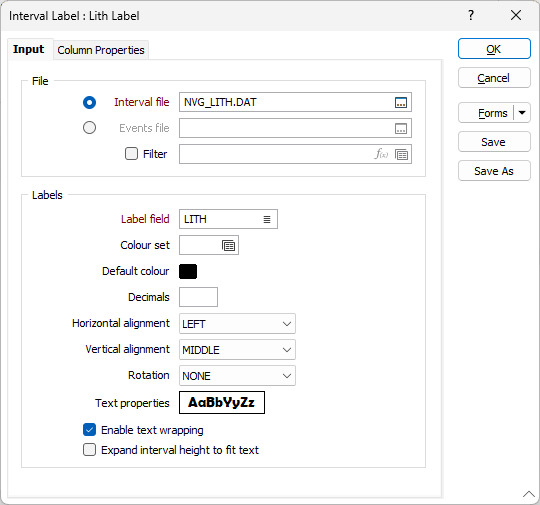
Метка
Поле меток
Дважды щелкните левой кнопкой мыши (F3), либо с помощью кнопки Список, укажите поле, содержащее текст, который вы хотите отобразить.
Набор цветов
На свое усмотрение примените цветовую кодировку для значений в Поле меток. Дважды щелкнув левой кнопкой мыши (F3), выберите набор цветов, который будет применяться для цветовой кодировки метки. Набор цветов используется для цветовой кодировки текстовых строк или числовых диапазонов, он определяет цвет для каждого значения в поле метки. Щелкните правой кнопкой мыши (F4) и создайте новый или отредактируйте существующий набор цветов.
Цвет по умолчанию
Дважды щелкните мышью (или нажмите F3), чтобы выбрать цвет, который будет использоваться по умолчанию, если набор цветов не выбран, либо если значение в поле меток не связано с набором цветов.
Десятичные (знаки после запятой)
Введите количество знаков после запятой, которое будет использоваться при отображении значений числового поля.
Горизонтальное выравнивание
Укажите горизонтальное выравнивание (СПРАВА, СЛЕВА, ЦЕНТР) текста относительно фрагмента.
Вертикальное выравнивание
Укажите вертикальное выравнивание (СПРАВА, СЛЕВА, ЦЕНТР) текста относительно фрагмента.
Поворот
На свое усмотрение выберите поворот (НЕТ, 90 ВЛЕВО, 90 ВПРАВО), чтобы повернуть текст на 90° относительно заголовка или нижнего колонтитула фрагмента.
Например, если вы введёте в это поле значение 0, метка на чертеже будет размещена параллельно оси Y. Вы можете задать любой угол между точками Запада, Востока, Севера и Юга.
Свойства текста
Дважды щелкните левой кнопкой мыши по окну Свойства текста, чтобы выбрать шрифт и задать характеристики текста.
Обтекаемость текстом
Выберите эту опцию, если вы хотите активировать обтекание текстом для метки.
Вы можете использовать символы ‘\n’, чтобы перенести текст на новую строку.
Увеличить высоту интервала, чтобы она соответствовала тексту
Выберите эту опцию, чтобы увеличить высоту интервала в колонке текста таким образом, чтобы она соответствовала высоте текста. Эта опция доступна только в случае, если Вращение установлено на значение НЕТ.